Если вы заботитесь о своей конфиденциальности в Интернете и хотите помешать веб-сайтам собирать и хранить личную информацию, важно знать, как удалить файлы cookie. Файлы cookie - это небольшие файлы, которые сохраняются на вашем компьютере при посещении веб-сайта и используются для отслеживания активности в Интернете, а также могут использоваться для сбора информации о вас. и могут быть использованы для сбора информации о вас. К счастью, удаление файлов cookie - относительно простой процесс, и в этом пошаговом руководстве рассказывается, как это сделать.
Первым шагом к удалению cookie-файлов является открытие выбранного браузера - будь то Google Chrome, Mozilla Firefox или Safari, процесс обычно одинаков. После открытия браузера найдите меню "Настройки" или "Параметры". В большинстве браузеров его можно найти, нажав на три точки или линии в правом верхнем углу окна.
Затем прокрутите меню настроек вниз, пока не найдете раздел Privacy или Security. Там вы найдете опции для управления файлами cookie. Щелкните на этом разделе, чтобы открыть настройки конфиденциальности.
В настройках конфиденциальности вы должны увидеть опцию очистки или удаления файлов cookie. В разных браузерах эта опция называется по-разному, но обычно это что-то вроде "Очистить данные просмотра" или "Очистить файлы cookie и другие данные сайта". Нажмите на эту опцию, чтобы продолжить работу.
Что такое файлы cookie?
Cookies - это небольшие текстовые файлы, которые сохраняются на вашем компьютере при посещении веб-сайта. В этих файлах содержится такая информация, как предпочтения пользователя, данные для входа в систему и история посещений. Они используются веб-сайтом для обеспечения персонализированного просмотра, запоминания предпочтений пользователя и отслеживания его поведения.
Файлы cookie можно разделить на два типа
- Сеансовые файлы cookie: сеансовые файлы cookie - это временные файлы cookie, которые хранятся в памяти компьютера во время сеанса просмотра. Они удаляются, когда пользователь закрывает браузер. Сеансовые файлы cookie используются для отслеживания активности пользователей на сайте и необходимы для правильного функционирования сайта.
- Постоянные файлы cookie: Постоянные файлы cookie сохраняются на компьютере пользователя после завершения сеанса просмотра. Они используются для запоминания ваших предпочтений и настроек при последующих посещениях. Постоянные файлы cookie также используются для отслеживания поведения пользователей и предоставления целевой рекламы.
Cookies также можно классифицировать в зависимости от их источника.
- Cookies первой стороны: Cookies первой стороны определяются сайтом, который посещает пользователь. Они используются для запоминания предпочтений пользователя и улучшения его работы на сайте.
- Файлы cookie третьей стороны: Файлы cookie третьей стороны устанавливаются сторонними веб-сайтами, чей контент, например рекламные, аналитические или социальные плагины, встроен в посещаемый вами сайт. Эти файлы cookie используются для отслеживания поведения пользователей на различных сайтах и для предоставления целевой рекламы.
Файлы cookie играют важную роль в обеспечении индивидуального подхода и улучшении функциональности веб-сайта, однако они также вызывают вопросы конфиденциальности и безопасности данных. Пользователи могут управлять файлами cookie и удалять их через настройки своего браузера.
Причины удаления файлов cookie
Файлы cookie - это небольшие текстовые файлы, которые сохраняются на вашем устройстве при посещении веб-сайта. Они содержат информацию об истории посещений, предпочтениях и другие данные, которые используются сайтом для персонализации вашего опыта. Существует несколько причин, по которым вы можете захотеть удалить файлы cookie
Защита конфиденциальности: удаление файлов cookie помогает защитить вашу личную информацию и обеспечить конфиденциальность в Интернете. Файлы cookie отслеживают вашу активность в Интернете и собирают данные о вашем поведении в Интернете. Эти данные могут использоваться рекламодателями для доставки целевой рекламы и третьими лицами для других целей. Удаление файлов cookie позволяет минимизировать объем собираемых данных и уменьшить ваш след в Интернете.
Отказ от персонализированных рекомендаций: файлы cookie часто используются веб-сайтами для предоставления персонализированных рекомендаций и контента на основе истории посещений. Хотя это может быть полезно, это также может ограничить знакомство с новыми идеями и информацией: удаление файлов cookie позволяет начать с чистого листа и изучить более широкий спектр контента без учета прежних предпочтений.
Устранение неполадок на сайте: в некоторых случаях из-за старых или поврежденных файлов cookie на сайте могут возникать проблемы. Эти проблемы могут варьироваться от медленного времени загрузки до проблем с подключением; удаление файлов cookie поможет решить эти проблемы и улучшить общее впечатление от просмотра сайта.
Управление хранением: со временем файлы cookie могут накапливаться и занимать место в памяти устройства. Это может замедлить работу устройства и повлиять на его производительность; регулярное удаление файлов cookie позволяет освободить место в памяти и поддерживать оптимальную производительность устройства.
Сохранение настроек сайта: хотя удаление файлов cookie может быть полезным, важно отметить, что все сохраненные настройки сайта или данные для входа в систему также будут удалены. Если у вас есть определенные настройки или вы регулярно посещаете определенные сайты, удаление файлов cookie может потребовать от вас повторной настройки этих параметров или повторного ввода данных для входа в систему.
Контроль над своим присутствием в Интернете: удаление файлов cookie обеспечивает больший контроль над своим присутствием в Интернете. Это позволяет контролировать, какую информацию о вас собирает веб-сайт, и снижает риск передачи личных данных без вашего согласия.
Шаг 1: Откройте настройки браузера
Чтобы удалить cookies из браузера, необходимо сначала открыть настройки браузера. Расположение меню настроек может отличаться в зависимости от браузера. Как правило, меню настроек можно найти, нажав на три вертикальные точки или значок шестеренки в правом верхнем углу окна браузера.
Например, если вы используете браузер Google Chrome, нажмите на три вертикальные точки и выберите пункт Настройки из выпадающего меню для отображения меню настроек; если вы используете браузер Mozilla Firefox, нажмите на три горизонтальные линии и выберите пункт Параметры из появившегося меню. Выберите пункт Options из меню Options, чтобы открыть меню настроек.
Найдя меню настроек, щелкните на нем, чтобы открыть меню и получить доступ к различным параметрам и настройкам браузера.
Шаг 2: Проверьте настройки конфиденциальности или безопасности
После того как вы открыли меню настроек браузера, необходимо найти настройки конфиденциальности или безопасности. Эти настройки обычно находятся в нижней части меню и могут иметь разные обозначения в зависимости от используемого браузера.
Чтобы найти настройки конфиденциальности или безопасности, найдите такие пункты, как Privacy, Security, Advanced и Preferences. Эти опции обычно представлены значками или текстом и могут находиться на разных вкладках или в разных разделах меню настроек.
Если вы используете обычный браузер, например Google Chrome, Mozilla Firefox или Microsoft Edge, то часто можно получить доступ к настройкам конфиденциальности или безопасности, нажав на три вертикальные точки или линии в правом верхнем углу окна браузера. В результате откроется выпадающее меню, в котором можно выбрать соответствующий параметр.
Кроме того, для быстрого поиска параметров конфиденциальности и безопасности можно воспользоваться функцией поиска в меню настроек. Просто введите в строке поиска или в браузере такие ключевые слова, как "конфиденциальность" или "безопасность", и на экране появятся соответствующие опции.
После определения настроек конфиденциальности или безопасности перейдите к следующему шагу, чтобы узнать, как удалить файлы cookie из браузера.
Шаг 3: Удаление файлов cookie
Чтобы удалить файлы cookie из браузера, выполните следующие действия.
- Откройте настройки браузера: найдите в правом верхнем углу окна браузера значок настроек и щелкните на нем. Обычно он изображается в виде трех вертикальных точек или трех горизонтальных линий.
- Доступ к настройкам конфиденциальности или безопасности: находясь в меню "Настройки", найдите пункты, относящиеся к конфиденциальности, безопасности или браузеру. В разных браузерах расположение этих опций может отличаться.
- Найдите раздел, посвященный использованию файлов cookie. В настройках конфиденциальности или безопасности найдите раздел, посвященный файлам cookie. Этот раздел помечен словами 'Cookies', 'Location Data' или 'Browsing Data'.
- Выберите вариант очистки файлов cookie. Нажмите, чтобы удалить или очистить файлы cookie. Этот вариант может быть обозначен как 'Очистка файлов cookie', 'Удалить файлы cookie' или 'Удалить файлы cookie'.
- Подтвердите свое решение: после выбора опции очистки файлов cookie браузер обычно просит подтвердить свое решение. Убедитесь, что вы прочитали запрос или предупреждение, прежде чем продолжить.
- Дождитесь завершения процесса: в зависимости от объема данных, хранящихся в файле cookie, процесс очистки может занять несколько секунд или минут; после успешного удаления файла cookie вы можете увидеть индикатор выполнения или подтверждающее сообщение.
- Перезапустите браузер: после очистки файлов cookie мы рекомендуем перезапустить браузер, чтобы изменения вступили в силу. Это позволит полностью удалить все оставшиеся следы файлов cookie.
Выполнение этих шагов позволит успешно удалить файлы cookie и удалить сохраненные данные из браузера, поскольку очистка файлов cookie может отключить вас от некоторых сайтов и удалить сохраненные настройки или предпочтения, что приведет к необходимости повторного ввода необходимой информации после завершения этого процесса. Помните, что такая возможность существует.
Шаг 4: Перезапустите браузер
После очистки файлов cookie необходимо перезапустить браузер, чтобы изменения вступили в силу. Этот шаг необходим, поскольку браузер должен начать работу с нуля, без сохранения данных предыдущих сеансов просмотра.
Перезапуск браузера - это простой процесс. Сначала закройте все открытые окна браузера. Для этого нажмите кнопку "X" в правом верхнем углу каждого окна или выберите пункт "Закрыть окна" в меню браузера.
После закрытия всех окон браузера можно снова открыть его, щелкнув на значке браузера на рабочем столе или набрав название браузера в строке поиска компьютера. При этом будет запущен новый экземпляр браузера и удалены все сохраненные файлы cookie.
Перезапуск браузера подтвердит, что остатки файлов cookie, которые вы только что удалили, были полностью удалены. Эта процедура важна для обеспечения конфиденциальности и безопасности просмотра веб-страниц.
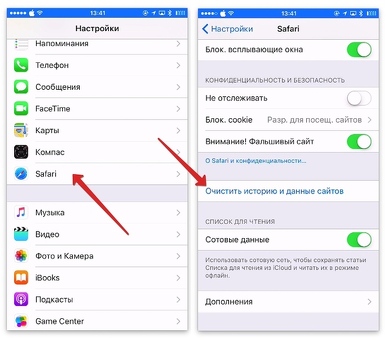


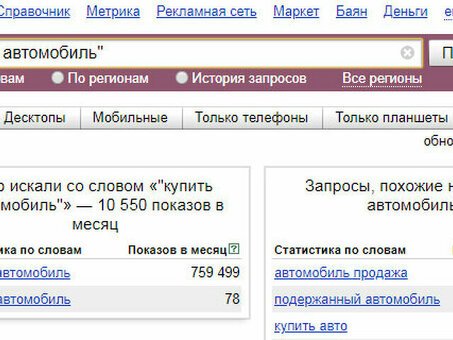
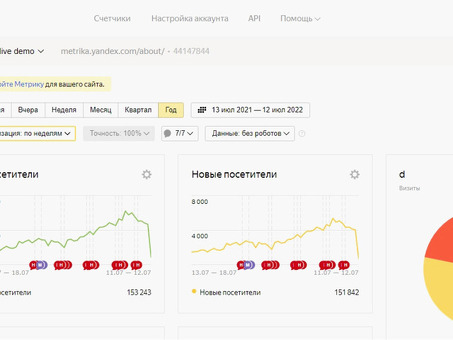
Комментарии